An android backup är ett måste för din mobila enhet: du vet aldrig när du av misstag tar bort ett viktigt textmeddelande, foto, kontakt osv. eller bara tappar allt under en systemuppgradering. Du kan tycka om att sådana saker aldrig händer dig, men det är bara en missförståelse av vad "olyckor" betyder.
Hur du säkerhetskopierar Android-telefon? Om du letar efter svaret på den här frågan har du kommit till rätt ställe. I följande artikel visar jag dig två enkla metoder för att hjälpa dig säkerhetskopiera textmeddelanden / kontakter / foton / appar eller annan information på din Android-telefon och återställa data till en ny Android.

Android Backup
Till att börja med är det viktigt att veta att Android designades från grunden som ett molncentriskt operativsystem. Google har en tjänst inbyggd i Android som heter Android Backup Service, och den passar dig verkligen att lagra allt från ditt digitala liv. Här är vad du ska göra:
steg 1 Ställ in ett Google-konto på din telefon eller lägg till ett befintligt konto om du inte redan har gjort det.
steg 2 Klicka på "Inställningar" -appen och gå sedan till "Backup & Reset", Välj "Säkerhetskopiera mina data"och se till att den är påslagen och sedan säkerhetskopieras enhetsdata automatiskt i Google-kontot. Här kan du välja att säkerhetskopiera alla Android-data du vill ha manuellt.
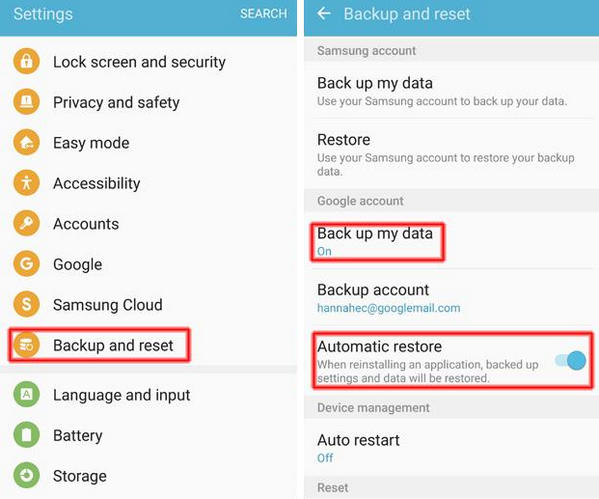
steg 3 Gå tillbaka till menyn "Säkerhetskopiera och återställ", välj knappen "Återställ automatiskt", så kan du återställa inställningar och data när du installerar om en app.
Även om vi kan synkronisera Android-data med Google-konto och återställa från molnlagring när vi vill, ger det oss fortfarande några problem när vi tappade vår telefon. På grund av detta kan du överväga att kopiera Android-säkerhetskopia till datorn.
Även om du kan synkronisera de flesta Android-data med Google Backup & Restore föreslår vi fortfarande att du förbereder Android-säkerhetskopiering på datorn, vilket är säkrare och enklare. För att säkerhetskopiera Android-data på datorn kan du använda Android Backup & Restore programvara - det mest professionella och lättanvända programmet.
Nyckelfunktioner:
• Ett klick för att säkerhetskopiera all Android-data till din PC / Mac.
• Välj och säkerhetskopiera Android-data utan krångel.
• säkerhetskopiering Kontakt, Notiser, Bilder, Dokument, appar, eller annan information på Android.
• Förhandsgranska och återställa Android-data till nya Android.
• Stöd Samsung Galaxy S7 / 6/5, Samsung Galaxy Note Edge / Note, HTC, LG, Moto X, Moto E, Moto G, Xperia, Huawei, Xiaomi och mer.
Ladda ner programmet nu och följ stegen nedan för att lära dig hur du säkerhetskopierar Android-data.
steg 1 Öppna Android Backup-verktyg
Ladda ner och starta programmet på din PC. Välja Android Data Backup & Restore i den vänstra panelen ser du gränssnittet enligt nedan.

steg 2 Välj Android Backup-läge
Om du vill säkerhetskopiera all Android-data väljer du Ett-klick Backup läge på huvudgränssnittet och bekräfta informationen om "Backup File Output". Eller så kan du välja Enhetsdata Backup läge till backup bilder/ textmeddelanden / kontakter eller annan data selektivt.
steg 3 Anslut Android till PC
Följ instruktionerna i programmet för att ansluta din Android-telefon till datorn via USB-kabel.

steg 4 Säkerhetskopiera Android-telefon
Vänta tills din telefon upptäcks automatiskt. Se till att din telefon är redo för säkerhetskopiering och klicka sedan på "Start" -knappen för att aktivera android backup processen.

När du har kopierat allt på din Android-telefon kan du visa säkerhetskopieringsdata i det här programmet och selektivt återställa all information du behöver tillbaka till en annan Android-telefon.
I följande artikel har vi huvudsakligen visat dig två enkla metoder för att säkerhetskopiera Android-telefon. Har du fortfarande fler frågor? Lämna gärna dina kommentarer nedan.